1.1设置Git的user name和email:
$ git config --global user.name "xxx" $ git config --global user.email "xxx.mail@xxx.com"
1.2.生成SSH密钥过程:
1.2.1.检查是不是已经存在密钥(能进去说明已经存在,就删掉文件夹,重新创建):
cd ~/.ssh
1.3.生成 SSH 密钥:
$ ssh-keygen -t rsa -C "xxx.mail@xxx.com"
按3个回车,密码为空。
1.4.文件存放位置 ~/.ssh,如果是window的话就在:C:\Users\Administrator.ssh 下面,当然如果你不是 Administrator 用户的话,需要换成对应的用户。
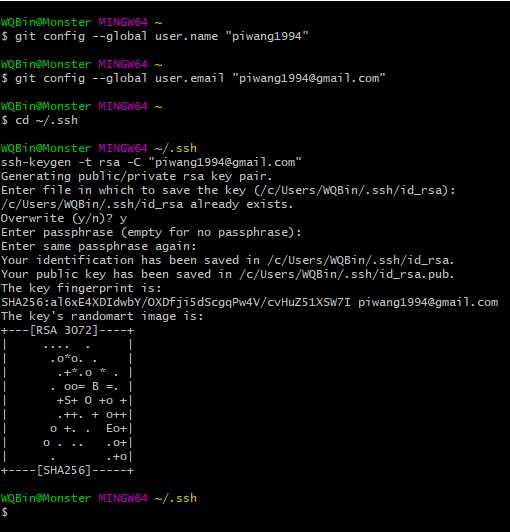
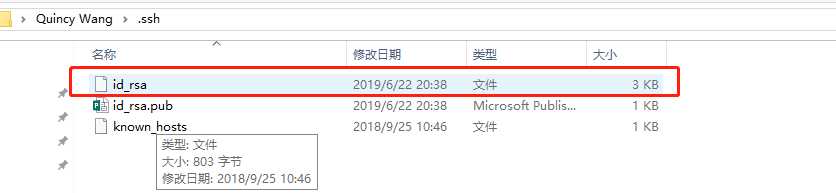
1.1.工具->选项
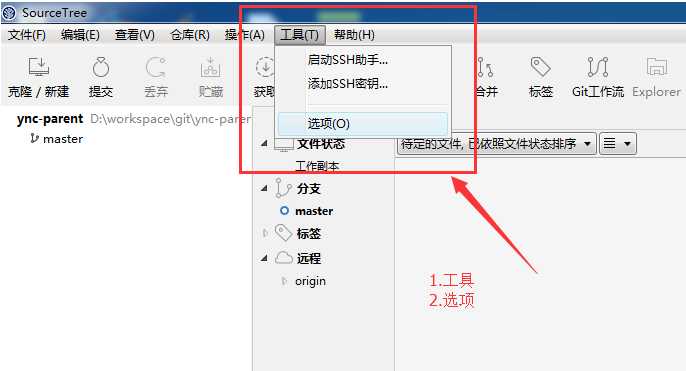
1.2.设置 OpenSSH,这时候,SSH 密钥这一栏自然会去选择当前用户下的 .ssh 目录下的 id_rsa 这个私钥:
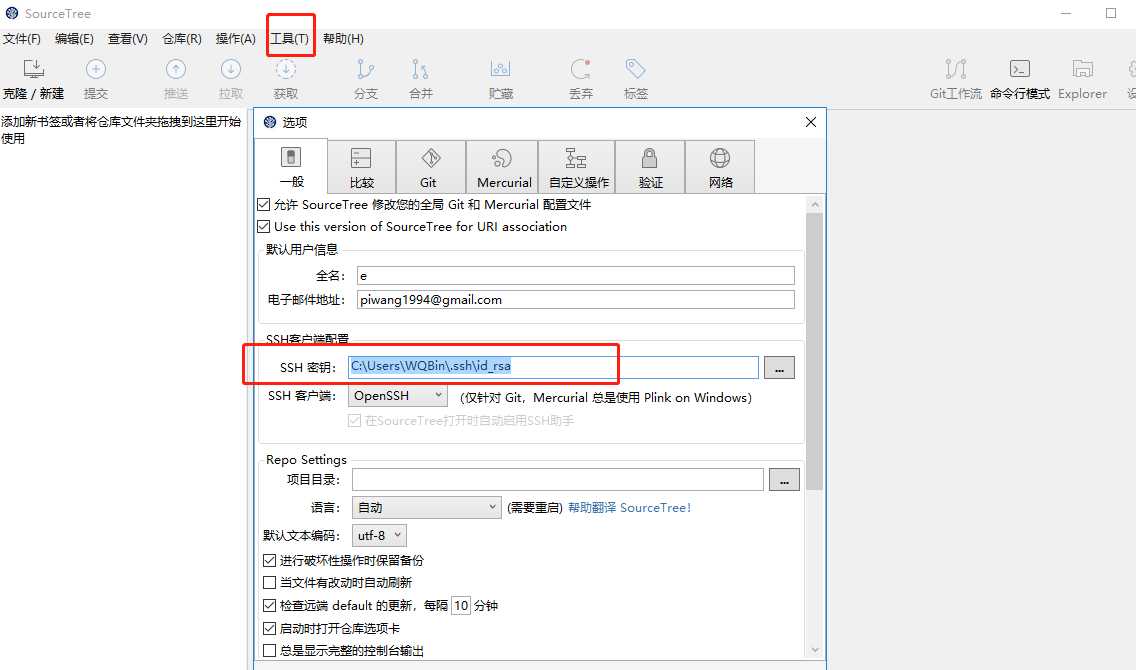
3.1.比如你的 git 服务是 github,那么你需要在 https://github.com/settings/keys 里面添加 SSH key
原文:https://www.cnblogs.com/wqbin/p/11070273.html